
Olkaamme rehellisiä; Kaikki eivät välitä tai ole innoissaan laitteidensa tekoälystä. Viimeaikainen kysely viittaa myös siihen, että 73 % Applen käyttäjistä ajattelee, että Apple Intelligence lisää vain vähän tai ei ollenkaan lisäarvoa heidän laitekokemukseensa.
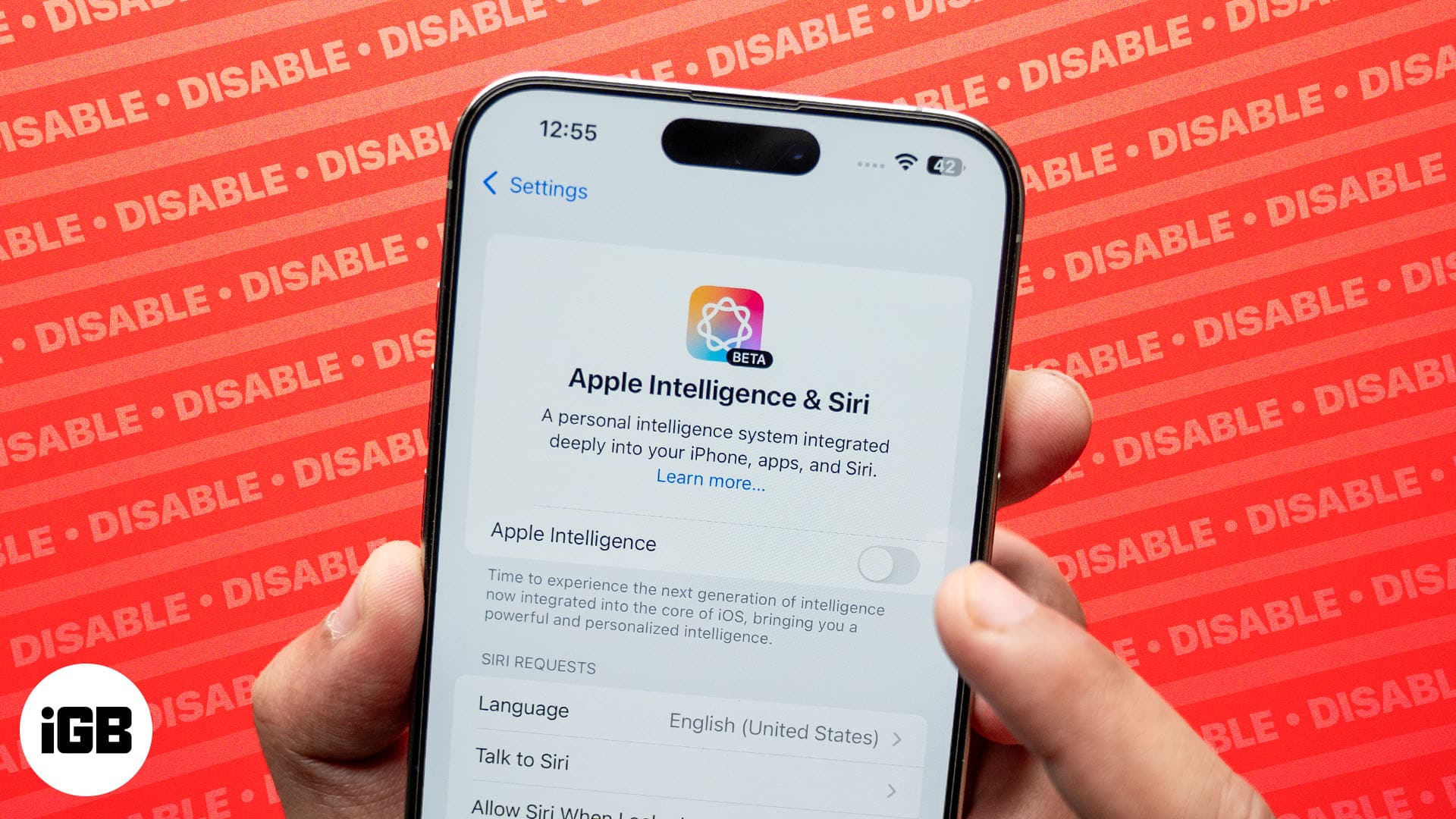
Vaikka Apple Intelligencen ominaisuudet, kuten kirjoitustyökalut ja Visual Intelligence, voivat nopeuttaa työnkulkua ja parantaa tietämystäsi, jotkut käyttäjät eivät ehkä käytä niitä tietosuojasyistä. Onneksi Apple antaa sinun poistaa Apple Intelligencen käytöstä iPhonessa, iPadissa ja Macissa. Jatka lukemista oppiaksesi kuinka.
Miksi haluat ehkä poistaa Apple Intelligencen käytöstä?
Vaikka sinulla voi olla omat syysi, miksi et enää halua Apple Intelligenceä, tässä on joitain yleisiä syitä, miksi useimmat käyttäjät haluavat poistaa Apple Intelligencen käytöstä laitteissaan:
- Tietosuojahuolet: Apple on jo kertonut, että kaikki Apple Intelligence -tehtävät käsitellään laitteella ja pilvipalvelua vaativat tehtävät on suojattu Private Cloud Compute -palvelussa. Kaikki käyttäjät eivät kuitenkaan halua jakaa tietojaan Applen palvelimien kanssa, joko sekunnin murto-osan tai minuutin ajan.
- Suorituskykyongelmat: Kaikilla käyttäjillä ei ole varaa Pro-malleihin, eikä olisi väärin sanoa, että ei-ammattilaisten iPhone-mallit ovat surullisen kuuluisia huonosta akun kestosta. Ja koska kaikki Apple Intelligence -ominaisuudet kuluttavat resursseja, iPhonesi akku saattaa tyhjentyä paljon nopeammin kuin ennen.
- Vähän tallennustilaa: Menneet ovat ajat, jolloin pelkkä 128 Gt tallennustilaa riitti. Se on kuitenkin edelleen suurin käytettävissä oleva perustallennustila Apple Intelligenceä tukevissa iPhone-malleissa. Siksi jotkut käyttäjät saattavat mieluummin käyttää tätä arvokasta tallennustilaa jollain paremmalla tavalla sen sijaan, että he keskittyisivät tekoälyominaisuuksiin, joita he eivät edes käytä.
Kuinka sammuttaa Apple Intelligence
Vaikka Apple Intelligence esiteltiin mullistamaan vuorovaikutustasi Apple-laitteidesi kanssa, ongelmana on, että Apple ottaa automaattisesti käyttöön kaikki ominaisuudet, kun kytket sen päälle ensimmäisen kerran. Lisäksi Apple Intelligence on vielä syntymässä, joten se voi joskus toimittaa vääriä tietoja, kuten vääriä ilmoitusyhteenvetoja, mikä tukee vahvasti Apple Intelligencen sammuttamista laitteestasi. Katsotaanpa, kuinka voit poistaa sen käytöstä eri Apple-laitteissa:
iPhonessa ja iPadissa
Voit poistaa Apple Intelligencen käytöstä iPhonessa tai iPadissa seuraavasti:
- Avaa Asetukset ja siirry Apple Intelligence & Siriin.
- Kytke Apple Intelligence pois päältä.
- Lopuksi napauta Turn off Apple Intelligence -painiketta näkyviin tulevassa ponnahdusvalikossa.
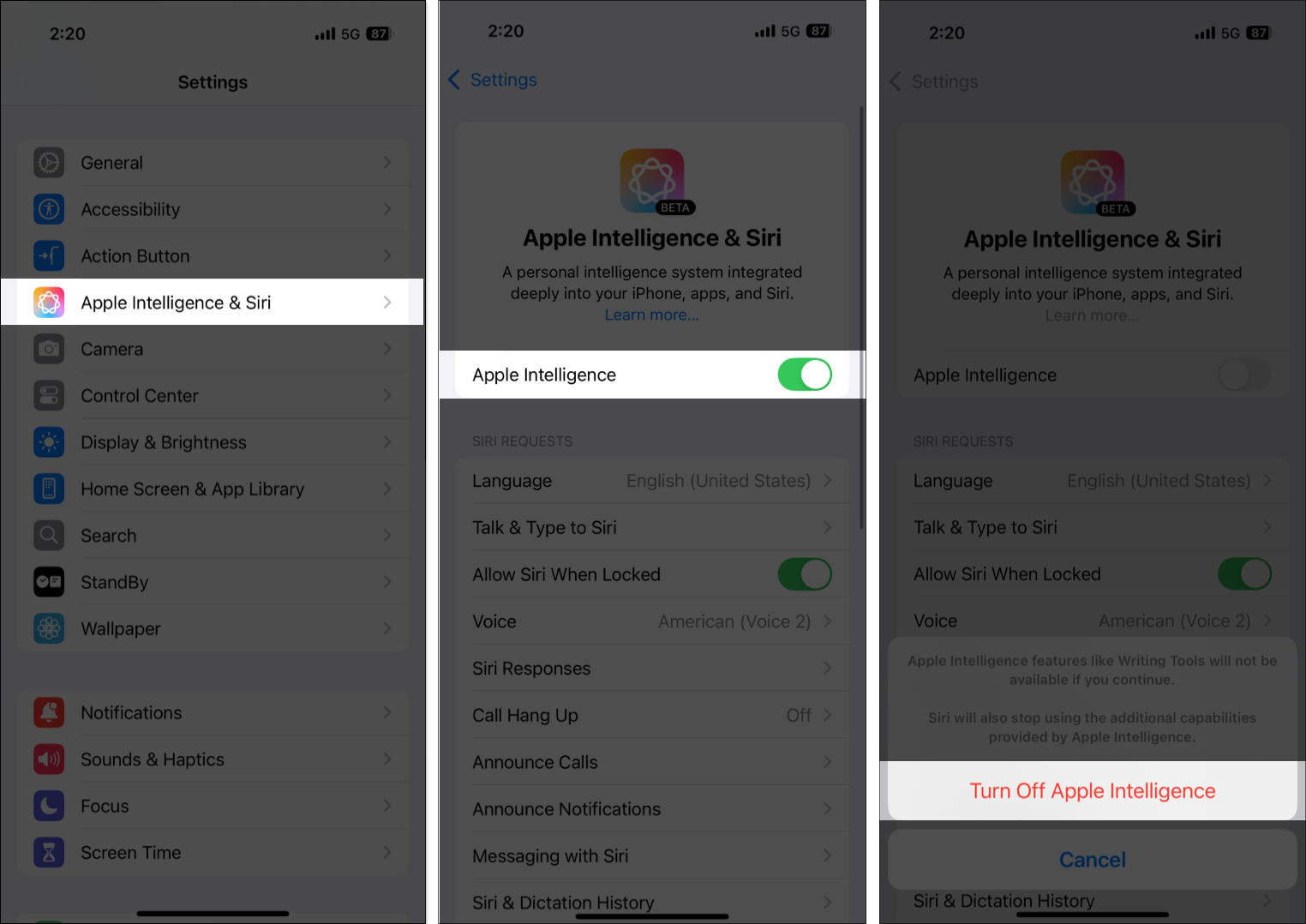
Macilla
Apple Intelligencen sammuttaminen Macissa on myös melko samanlainen:
- Avaa Järjestelmäasetukset-sovellus ja valitse vasemmasta ruudusta Apple Intelligence & Siri.
- Napsauta Apple Intelligence -kohdan vieressä olevaa kytkintä sammuttaaksesi sen.
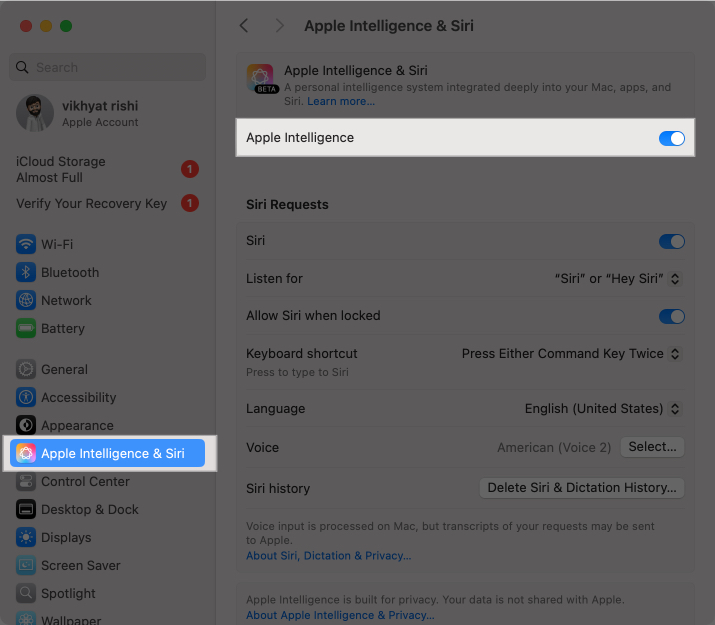
- Napsauta vahvistuskehotteessa Sammuta Apple Intelligence vahvistaaksesi Apple Intelligencen sammuttaminen.
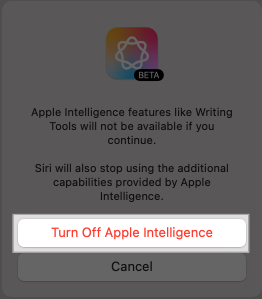
Tiettyjen Apple Intelligence -ominaisuuksien poistaminen käytöstä iPhonessa
Vaikka voit poistaa Apple Intelligencen kokonaan käytöstä, voit poistaa käytöstä joitakin ominaisuuksia, kuten kirjoitustyökalut, yksitellen, jos et pidä niitä erityisen hyödyllisinä.
Voit esimerkiksi poistaa tekstiyhteenvedot käytöstä Viestit-sovelluksen ilmoituksissa siirtymällä kohtaan Asetukset > Sovellukset > Viestit ja poistamalla Yhteenveto-toiminnon käytöstä.
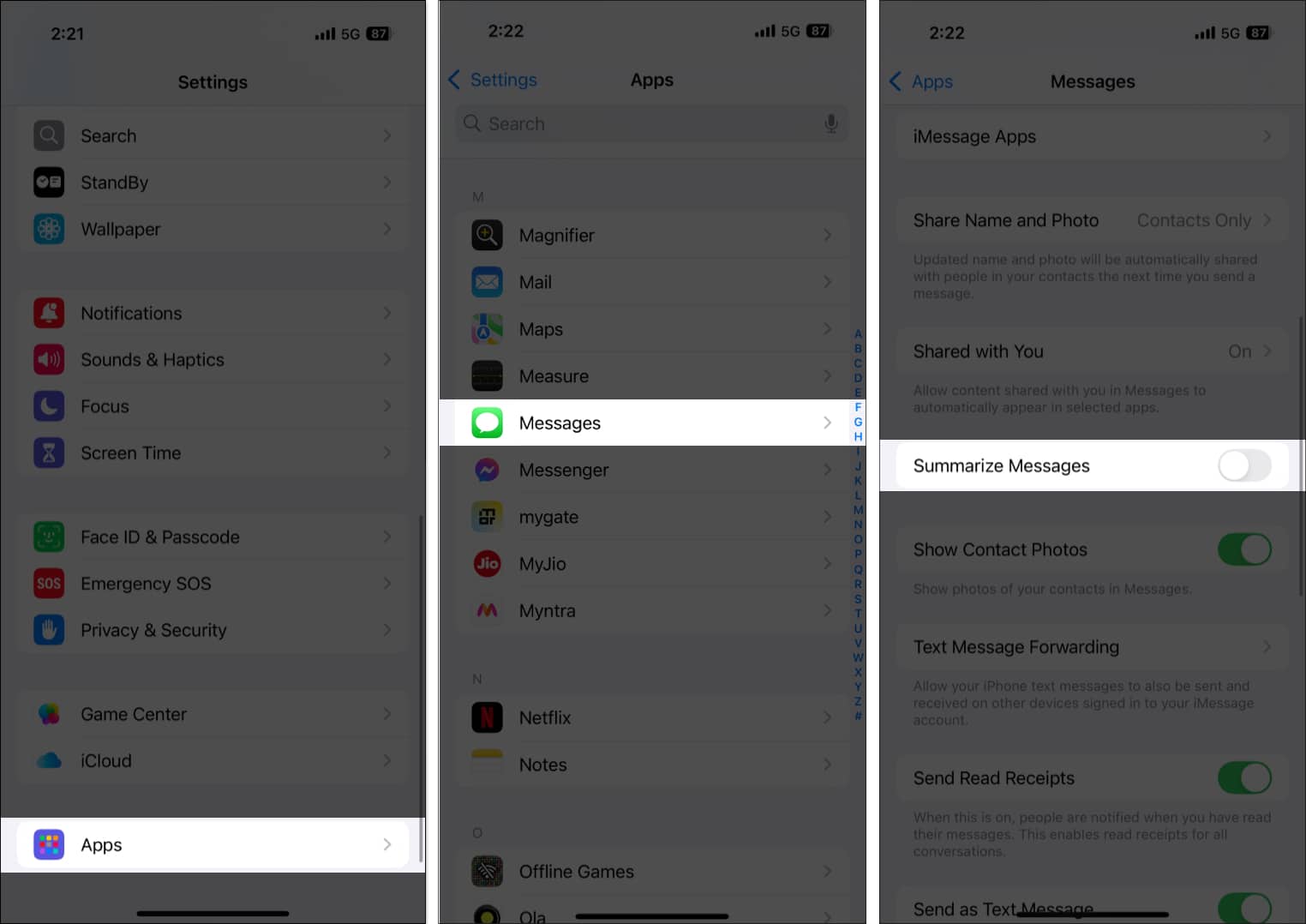
Kuinka estää Apple Intelligenceä oppimasta tietystä sovelluksesta iPhonessa
Apple on oletusarvoisesti ottanut Apple Intelligencen käyttöön, jotta se oppii käyttämään kutakin iPhonesi sovellusta auttaakseen sitä toimittamaan arvokkaita ehdotuksia eri sovelluksissa. Ei kuitenkaan ole väärin olla epämukava jakaa sovelluksesi käyttötietoja Applen kanssa Apple Intelligencen parantamiseksi.
Onneksi Apple antaa sinun estää Apple Intelligenceä käyttämästä sovellusta iPhonessasi. Sinun on kuitenkin tehtävä tämä erikseen jokaiselle sovellukselle, koska yleiskytkintä ei ole. Voit tehdä tämän seuraavasti:
- Avaa Asetukset, vieritä alas alas ja napauta Sovellukset.
- Valitse täältä sovellus, josta et halua Apple Intelligencen oppivan käyttötottumuksistasi.
- Napauta seuraavaksi Apple Intelligence & Siri.
- Ota Opi tästä sovelluksesta pois käytöstä seuraavassa valikossa.
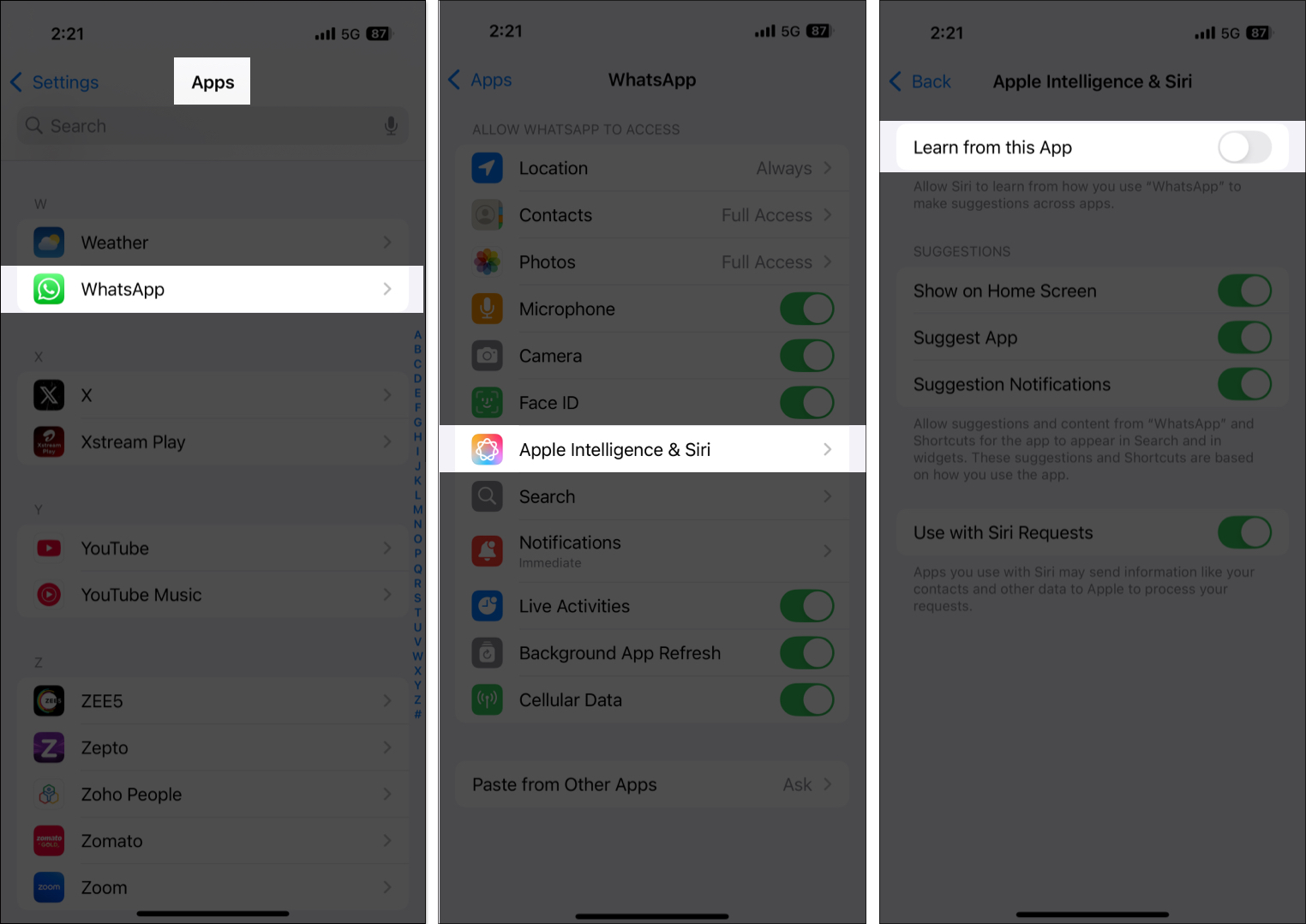
Kirjaudutaan ulos…
Näin helppoa on poistaa Apple Intelligence käytöstä Apple-laitteissasi. Kun olet valmis, iPhone tai Mac toimii nyt normaalisti ilman resursseja kuluttavia tekoälyominaisuuksia käynnissä taustalla. Jos jostain syystä päätät tulevaisuudessa käyttää tekoälyominaisuuksia, voit siirtyä laitteesi asianmukaiseen asetussovellukseen ja ottaa Apple Intelligencen uudelleen käyttöön.
Mistä Apple Intelligence -ominaisuudesta pidät tai olet pettynyt eniten? Jaa ajatuksesi kommenteissa.
Lue myös:
- Siri-ehdotusten poistaminen käytöstä iPhonessa ja Macissa
- Yksityisen selauksen poistaminen käytöstä iPhonessa: Safarin ja Chromen opas
- iOS 18:n akun tyhjennysongelmien korjaaminen
